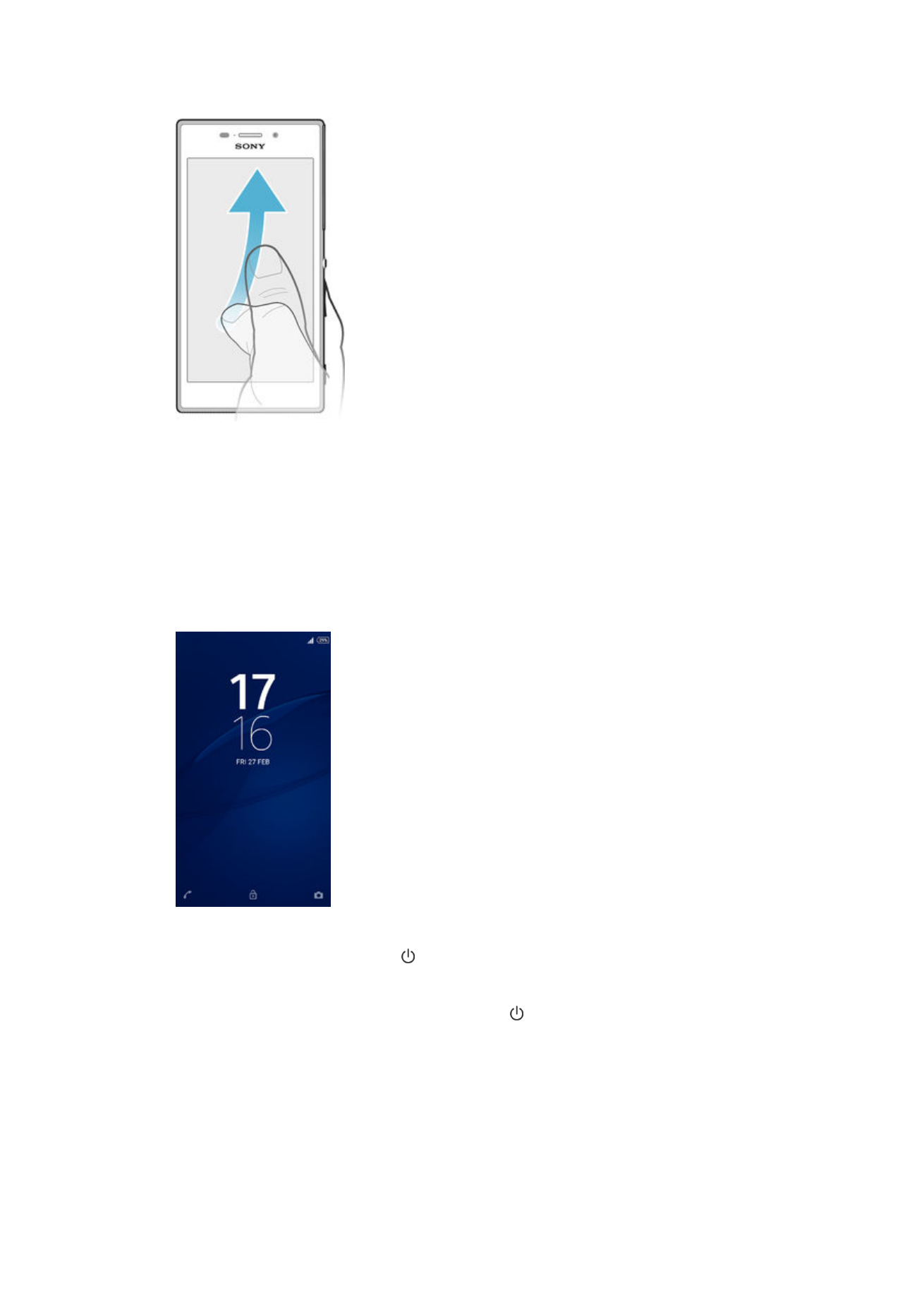
Začetni zaslon
Začetni zaslon predstavlja izhodišče vaše naprave. Podoben je namizju na računalniškem
zaslonu. Na začetnem zaslonu imate lahko do sedem podoken, ki se raztezajo čez
običajno širino zaslona. Število podoken začetnega zaslona označujejo pike na dnu
začetnega zaslona. Označena pika predstavlja podokno, v katerem se trenutno nahajate.
14
To je internetna različica te publikacije. © Tiskajte samo za zasebno uporabo.
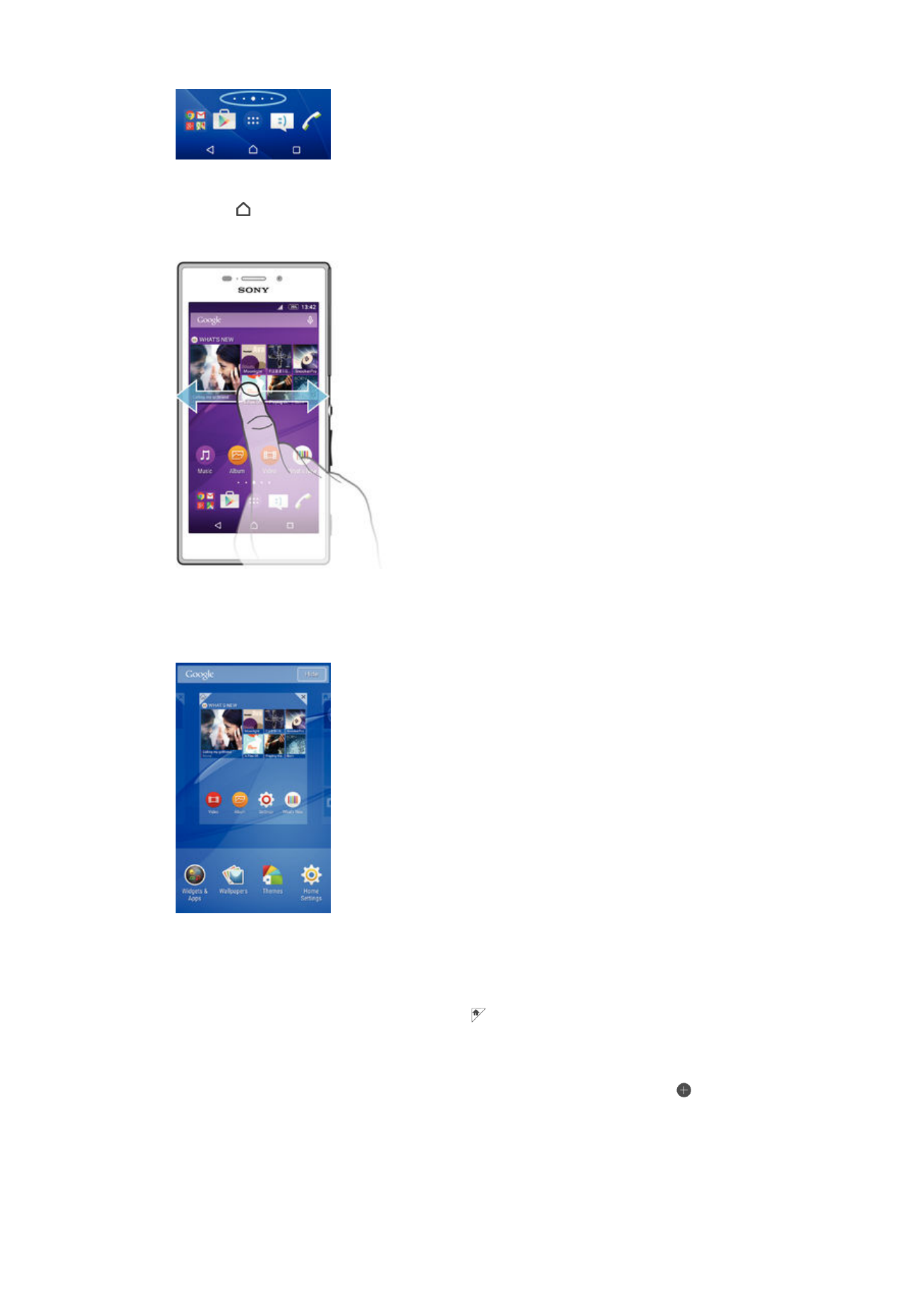
Pomik na začetni zaslon
•
Pritisnite .
Brskanje po začetnem zaslonu
Podokna začetnega zaslona
Na začetni zaslon lahko dodate nova podokna (največ sedem) ali jih izbrišete. Nastavite
lahko tudi podokno, ki ga želite uporabiti za podokno začetnega zaslona.
Nastavitev podokna kot glavno podokno začetnega zaslona
1
Dotaknite se praznega območja na začetnem zaslonu in ga pridržite, dokler
naprava ne zavibrira.
2
Podrsajte levo ali desno, da odprete podokno, ki ga želite nastaviti kot glavno
podokno začetnega zaslona, in nato tapnite .
Dodajanje podokna na začetni zaslon
1
Ko imate odprt Začetni zaslon, se dotaknite praznega območja in ga pridržite.
2
Če želite preiskati podokna, podrsnite do konca v levo ali desno ter tapnite .
15
To je internetna različica te publikacije. © Tiskajte samo za zasebno uporabo.
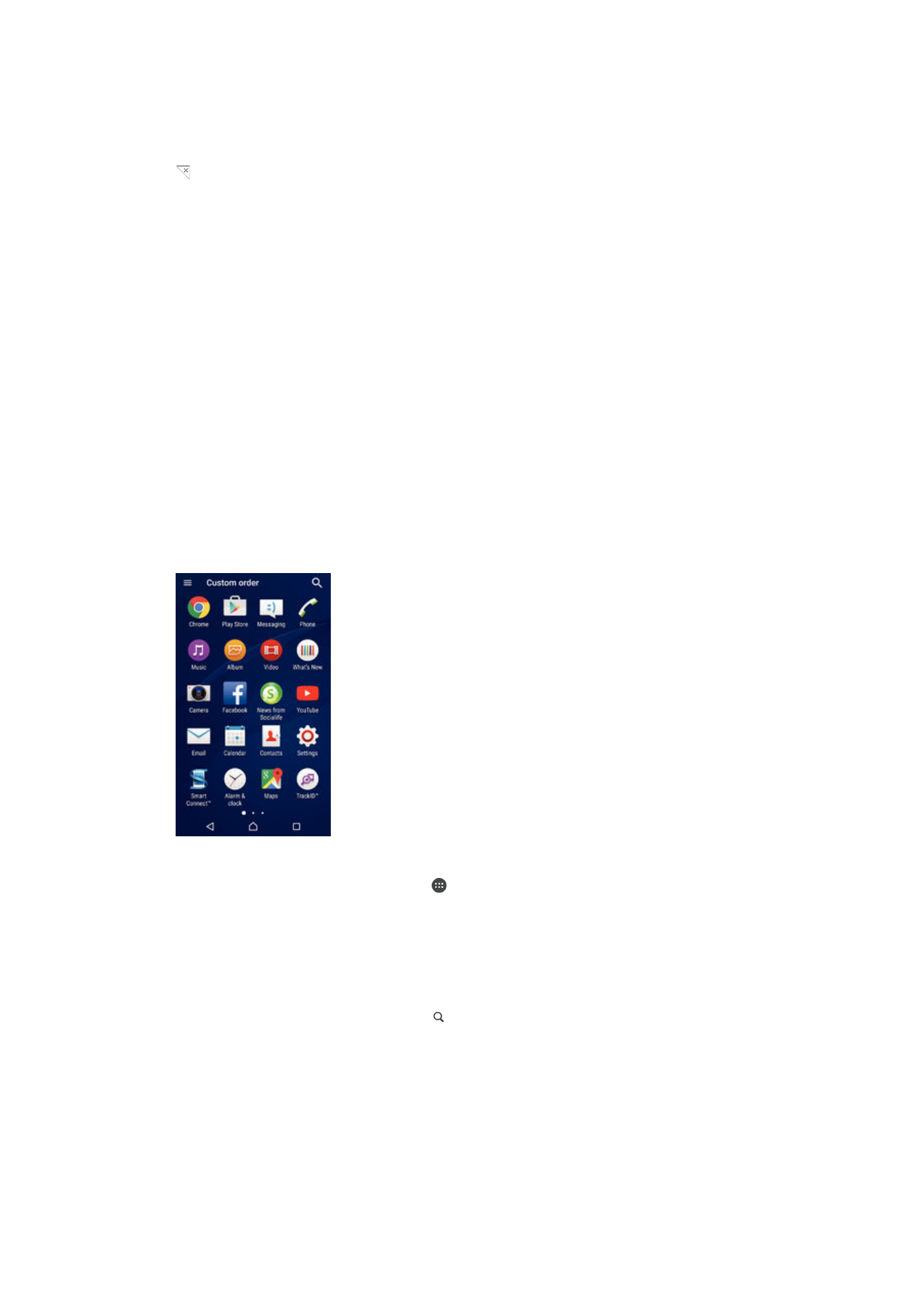
Brisanje podokna z začetnega zaslona
1
Na zaslonu Začetni zaslon se dotaknite praznega območja in ga pridržite, dokler
naprava ne začne vibrirati.
2
Podrsajte levo ali desno, da poiščete podokno, ki ga želite izbrisati, in nato tapnite
.
Nastavitve začetnega zaslona
Uporabite bližnjico
Osnovne nastavitve, če želite prilagoditi nekatere osnovne nastavitve
začetnega zaslona. Začetni zaslon lahko na primer nastavite na samodejno vrtenje in
prilagajanje velikosti ikon.
Nastavitev samodejnega vrtenja za začetni zaslon
1
Dotaknite se praznega območja na začetnem zaslonu in ga pridržite, nato pa
tapnite
Osnovne nastavitve.
2
Drsnik poleg možnosti
Samodejno vrtenje povlecite na desno.
Prilagoditev velikosti ikon na začetnem zaslonu
1
Dotaknite se praznega območja na začetnem zaslonu in ga pridržite, nato pa
tapnite
Osnovne nastavitve.
2
Tapnite
Velikost ikone in izberite eno od možnosti.